 Java
Java javaDidacticiel
javaDidacticiel Comment résoudre les erreurs lors de la mise à jour d'Eclipse avec les outils de développement Android v. 23 ?
Comment résoudre les erreurs lors de la mise à jour d'Eclipse avec les outils de développement Android v. 23 ?
Résolution des erreurs lors de la mise à jour d'Eclipse avec les outils de développement Android v. 23
De nombreux utilisateurs ont rencontré des erreurs lors de la mise à jour d'Eclipse avec les outils de développement Android ( ADT) v. 23. Ces erreurs impliquent généralement une incompatibilité de dépendance de version ou des outils manquants. Voici une solution complète pour résoudre ces problèmes :
Conflit de dépendance de version
Eclipse peut afficher une erreur indiquant que la version ADT installée (22.6.3) est incompatible avec le Outils SDK récemment mis à jour (rév. 23). Pour résoudre ce problème, suivez les étapes ci-dessous :
- Allez dans « Aide » → « Installer un nouveau logiciel... » dans Eclipse.
- Dans le champ « Travailler avec », saisissez l'URL source Android : https://dl-ssl.google.com/android/eclipse.
- Sélectionnez "ADT v23.0" pour installation.
- Cliquez sur « Suivant ».
- Sur la « Page de correction d'installation », sélectionnez « Mettre à jour mon installation pour qu'elle soit compatible avec les éléments en cours d'installation » pour désinstaller l'ancienne version d'ADT et installer la nouvelle. un.
Proguard et autres outils manquants
Si le Outils SDK rév. 23 est installée, vous remarquerez peut-être que le dossier proguard (SDK dir/tools/proguard) et d'autres outils sont manquants. Cela indique un problème avec l'installation d'ADT.
Pour éviter ce problème, suivez ces étapes :
- Installez d'abord le reste des packages (à l'exclusion des "Outils de développement natifs Android").
- Installez séparément les « outils de développement natifs Android ».
Suppression de l'ancien ADT Plugin
Si vous rencontrez des problèmes lors de l'installation de la nouvelle version d'ADT, vous devrez peut-être supprimer l'ancien plugin d'Eclipse. Cependant, soyez prudent car ce processus peut également désinstaller Eclipse lui-même.
Pour supprimer le plugin en toute sécurité, allez dans « Aide » → « À propos d'Eclipse » → « Détails de l'installation » et désinstallez le plugin ADT. Après avoir supprimé l'ancien plugin, vous pouvez suivre les étapes décrites ci-dessus pour installer le nouveau ADT v23.0.2.
En suivant ces étapes, vous pouvez mettre à jour avec succès Eclipse avec les outils de développement Android v. 23 et résoudre tout problème associé. erreurs.
Ce qui précède est le contenu détaillé de. pour plus d'informations, suivez d'autres articles connexes sur le site Web de PHP en chinois!
 Comment le JVM contribue-t-il à la capacité de 'écrire une fois, d'exécuter n'importe où' de Java (WORA)?May 02, 2025 am 12:25 AM
Comment le JVM contribue-t-il à la capacité de 'écrire une fois, d'exécuter n'importe où' de Java (WORA)?May 02, 2025 am 12:25 AMJVM implémente les fonctionnalités WORA de Java via l'interprétation des bytecodes, les API indépendantes de la plate-forme et le chargement de classe dynamique: 1. ByteCode est interprété comme du code machine pour assurer le fonctionnement de la plate-forme multiplié; 2. Différences de système d'exploitation abstraites API standard; 3. Les classes sont chargées dynamiquement au moment de l'exécution pour assurer la cohérence.
 Comment les versions plus récentes de Java abordent-elles les problèmes spécifiques à la plate-forme?May 02, 2025 am 12:18 AM
Comment les versions plus récentes de Java abordent-elles les problèmes spécifiques à la plate-forme?May 02, 2025 am 12:18 AMLa dernière version de Java résout efficacement les problèmes spécifiques à la plate-forme grâce à l'optimisation JVM, aux améliorations de la bibliothèque standard et à la prise en charge de la bibliothèque tierce. 1) L'optimisation JVM, comme le ZGC de Java11, améliore les performances de la collecte des ordures. 2) Améliorations standard des bibliothèques, telles que le système de module de Java9, réduisant les problèmes liés à la plate-forme. 3) Les bibliothèques tierces fournissent des versions optimisées à plateforme, telles que OpenCV.
 Expliquez le processus de vérification bytecode effectué par le JVM.May 02, 2025 am 12:18 AM
Expliquez le processus de vérification bytecode effectué par le JVM.May 02, 2025 am 12:18 AMLe processus de vérification Bytecode de JVM comprend quatre étapes de clé: 1) Vérifiez si le format de fichier de classe est conforme aux spécifications, 2) vérifiez la validité et l'exactitude des instructions de bytecode, 3) effectuer une analyse du flux de données pour assurer la sécurité du type et 4) équilibrant la minutie et les performances de la vérification. Grâce à ces étapes, le JVM garantit que seul le bytecode sécurisé est exécuté, protégeant ainsi l'intégrité et la sécurité du programme.
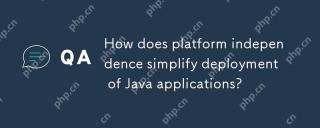 Comment l'indépendance de la plate-forme simplifie-t-elle le déploiement des applications Java?May 02, 2025 am 12:15 AM
Comment l'indépendance de la plate-forme simplifie-t-elle le déploiement des applications Java?May 02, 2025 am 12:15 AMJava'splatformIndependenceNallowsApplicationStorunonanyOperatingSystemwithajvm.1) singlecodeBase: writeAndCompileonceForAllPlatFatForms.2) Easyupdates: UpdateByteCodeForsImulTaneousDoyment.4)
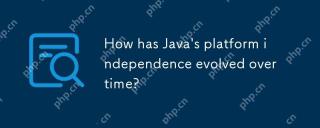 Comment l'indépendance de la plate-forme de Java a-t-elle évolué au fil du temps?May 02, 2025 am 12:12 AM
Comment l'indépendance de la plate-forme de Java a-t-elle évolué au fil du temps?May 02, 2025 am 12:12 AML'indépendance de la plate-forme de Java est continuellement améliorée grâce à des technologies telles que JVM, la compilation JIT, la normalisation, les génériques, les expressions Lambda et ProjectPanama. Depuis les années 1990, Java est passé de la JVM de base à la JVM moderne haute performance, garantissant la cohérence et l'efficacité du code sur différentes plates-formes.
 Quelles sont les stratégies pour atténuer les problèmes spécifiques à la plate-forme dans les applications Java?May 01, 2025 am 12:20 AM
Quelles sont les stratégies pour atténuer les problèmes spécifiques à la plate-forme dans les applications Java?May 01, 2025 am 12:20 AMComment Java atténue des problèmes spécifiques à la plate-forme? Java implémente la plate-forme indépendante de la plate-forme via JVM et des bibliothèques standard. 1) Utilisez Bytecode et JVM pour abstraction des différences du système d'exploitation; 2) La bibliothèque standard fournit des API multiplateformes, telles que les chemins de fichier de traitement des classes de chemins et le codage des caractères de traitement de la classe Charset; 3) Utilisez des fichiers de configuration et des tests multiplateformes dans les projets réels pour l'optimisation et le débogage.
 Quelle est la relation entre l'indépendance de la plate-forme de Java et l'architecture des microservices?May 01, 2025 am 12:16 AM
Quelle est la relation entre l'indépendance de la plate-forme de Java et l'architecture des microservices?May 01, 2025 am 12:16 AMJava'splatformIndependanceNhancesMicRoservices ArchitectureByoFerringDeploymentFlexibilité, cohérence, évolutivité, etportabilité.1) DeploymentFlexibilityAllowsMicroserviceStorUnonanyPlatformwithajvm.2) CohérenceaCossserviceSiceSIGLYPLATFORMWithajvm.2)
 Comment GraalVM est-il lié aux objectifs d'indépendance de la plate-forme de Java?May 01, 2025 am 12:14 AM
Comment GraalVM est-il lié aux objectifs d'indépendance de la plate-forme de Java?May 01, 2025 am 12:14 AMGraalvm améliore l'indépendance de la plate-forme de Java de trois manières: 1. Interopérabilité transversale, permettant à Java d'interopérer de manière transparente avec d'autres langues; 2. 3. Optimisation des performances, le compilateur Graal génère un code machine efficace pour améliorer les performances et la cohérence des programmes Java.


Outils d'IA chauds

Undresser.AI Undress
Application basée sur l'IA pour créer des photos de nu réalistes

AI Clothes Remover
Outil d'IA en ligne pour supprimer les vêtements des photos.

Undress AI Tool
Images de déshabillage gratuites

Clothoff.io
Dissolvant de vêtements AI

Video Face Swap
Échangez les visages dans n'importe quelle vidéo sans effort grâce à notre outil d'échange de visage AI entièrement gratuit !

Article chaud

Outils chauds

Envoyer Studio 13.0.1
Puissant environnement de développement intégré PHP

MantisBT
Mantis est un outil Web de suivi des défauts facile à déployer, conçu pour faciliter le suivi des défauts des produits. Cela nécessite PHP, MySQL et un serveur Web. Découvrez nos services de démonstration et d'hébergement.

SublimeText3 version chinoise
Version chinoise, très simple à utiliser

SublimeText3 Linux nouvelle version
Dernière version de SublimeText3 Linux

Listes Sec
SecLists est le compagnon ultime du testeur de sécurité. Il s'agit d'une collection de différents types de listes fréquemment utilisées lors des évaluations de sécurité, le tout en un seul endroit. SecLists contribue à rendre les tests de sécurité plus efficaces et productifs en fournissant facilement toutes les listes dont un testeur de sécurité pourrait avoir besoin. Les types de listes incluent les noms d'utilisateur, les mots de passe, les URL, les charges utiles floues, les modèles de données sensibles, les shells Web, etc. Le testeur peut simplement extraire ce référentiel sur une nouvelle machine de test et il aura accès à tous les types de listes dont il a besoin.





